iPhoneのメッセージアプリが容量の大きいデータを受信した為、開けなくなりました。
アップルストアに相談したところ、iPhoneを初期化してiCloudからのバックアップが必要との事 。iTuneにはメッセージアプリを開けないままのバックアップが存在するためiTuneでの同期は無理だそうです。そこで、iCloudへのバックアップ(メッセージ)の方法、iCloudへのバックアップが無理な場合には他の方法、初心者でもわかりやすいようにご教授頂けないでしょうか? 宜しくお願い致します。
―知恵袋
iPhoneのメッセージをバックアップする方法といえば、iTunesとiCloudでのバックアップは二つの方法です。確かに、ほかの方法があります。それは、「FonePaw DoTrans」と「iOSデータバックアップ・復元」を使って、手間を省きながら簡単にiPhoneのメッセージをバックアップする方法です。
「FonePaw DoTrans」は、iPhone/iPad/iPodのデータを管理・転送できるソフトです。iPhoneのメッセージをTXT、CSV、HTML形式で選択的にPCにバックアップすることができます。さらに、「iOSデータバックアップ・復元」はメッセージを含めて、写真、音楽、ビデオ、アプリ、連絡先などの多くの重要なデータをパッケージで一括でiOSデバイスからパソコンにバックアップすることも可能です。
これから、iPhoneのメッセージをバックアップする二つの方法を紹介します。
目録:
方法一、iPhoneのメッセージをバックアップするには
方法二、一括でメッセージをバックアップするには
iPhoneのメッセージをバックアップするには
iPhoneをパソコンに接続すると、「FonePaw DoTrans」はiPhoneにあるメッセージをプレビューできます。そのため、全部のメッセージをバックアップするか、または重要なメッセージを選定してからバックアップするか、このソフトはどっちの操作でも気軽くできます。
ステップ1.「FonePaw DoTrans」をダウンロード・インストールします。
ステップ2.iPhoneをPCに接続
ダウンロードボタンをクリックして、ソフトをPCにしてください。ソフトのインストールパックをクリックすれば、インストールガイドが現れます。ガイドに従うと順調にインストールできます。それから、「FonePaw DoTrans」を起動してから、iPhoneをケーブルでPCに接続します。
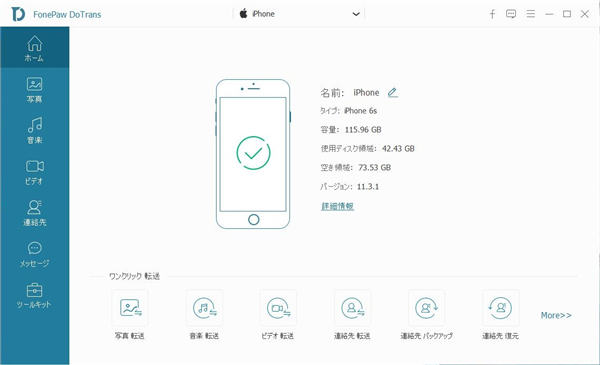
ステップ3.iPhoneのメッセージをバックアップ
データ種類の選択から「メッセージ」をクリックします。そして、PCへバックアップしたいメッセージを選択します。その後、「PCへエクスポート」をクリックしてから、保存したいメッセージをCSV、HTML、TXTファイル形式でパソコンにバックアップできます。
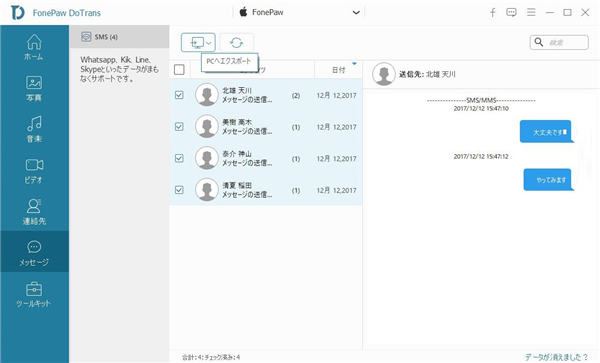
一括でメッセージをバックアップするには
「iOSデータバックアップ・復元」はパッケージの形でiPhoneのメッセージを一括でパソコンへバックアップできます。更にソフトの復元機能で、バックアップしたデータのパッケージをパソコンに復元して、全部のメッセージをパソコンで見られます。
パソコンでも親友とのメッセージを一件ずつ見たり、思いを出したりしたいなら、この方法は向いていると思います。
Windows Version DownloadMac Version Download
ステップ1、ダウンロードボタンで「iOSデータバックアップ・復元」をダウンロードします。
ステップ2、ソフトを起動します。ホーム画面の「iOSデータバックアップ・復元」をクリックします。
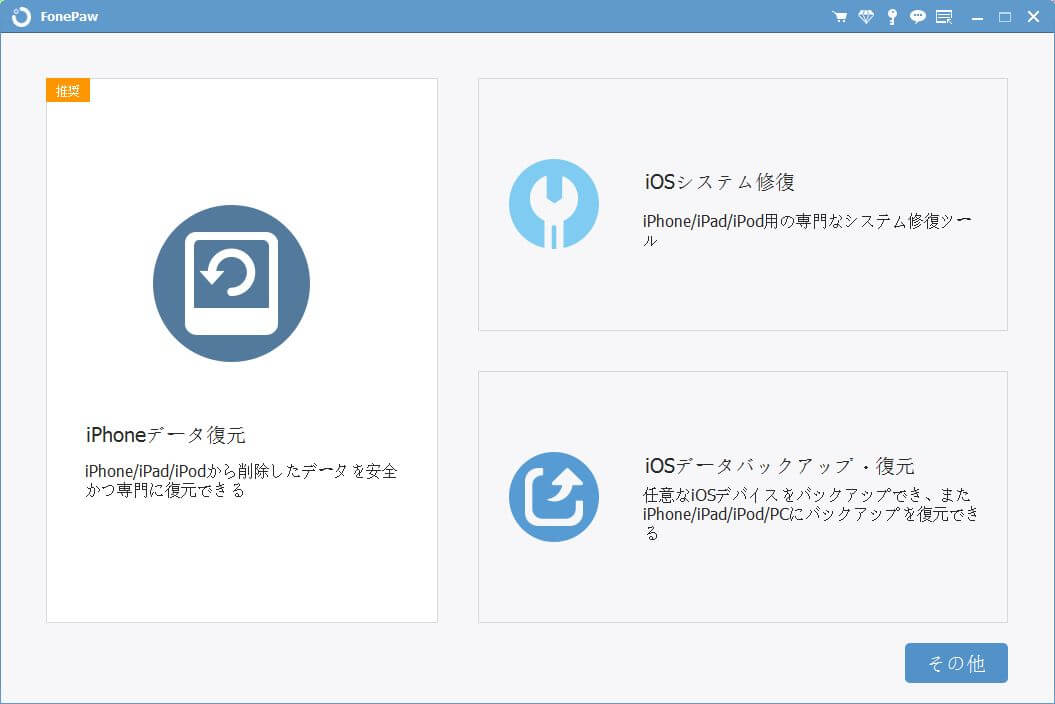
ステップ3、iPhoneのメッセージをバックアップしますので、「iOSデータバックアップ」を押します。
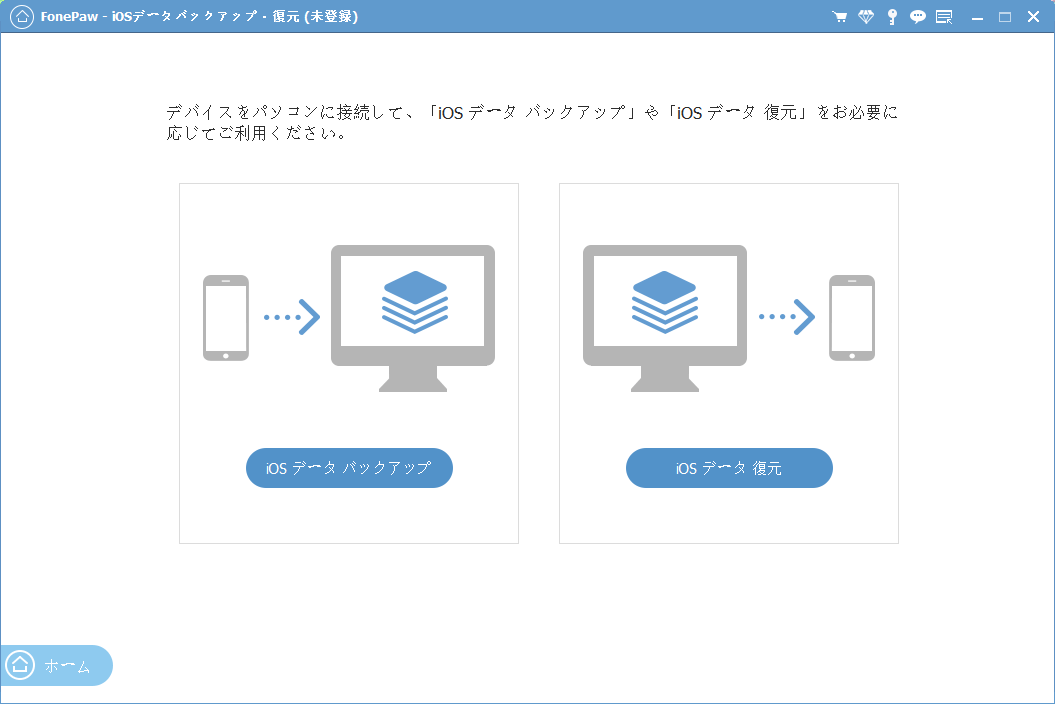
ステップ4、iPhoneをパソコンと接続します。パソコンがiPhoneを認識した後、ソフトの下に「スタート」のボタンが表示されます。このボタンをクリックします。
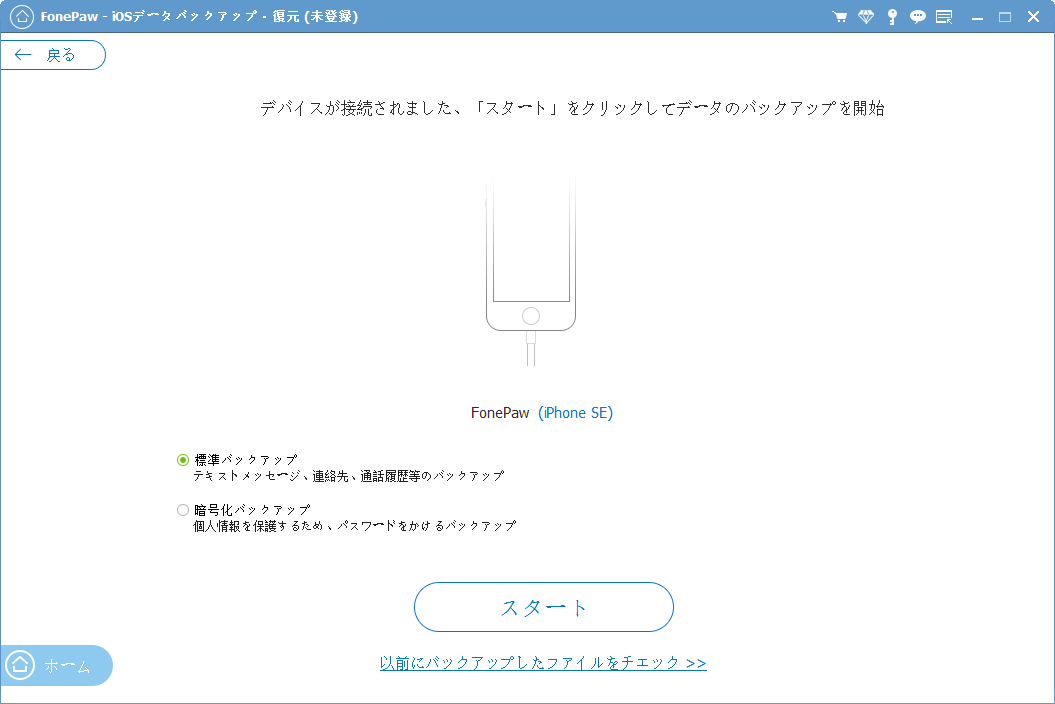
ステップ5、そして、バックアップしたいデータを選択します。iPhoneのメッセージだけをバックアップしたい場合、「メッセージ&連絡先」の「メッセージ&添付ファイル」にチェックを入れます。そして、「次へ」を押します。
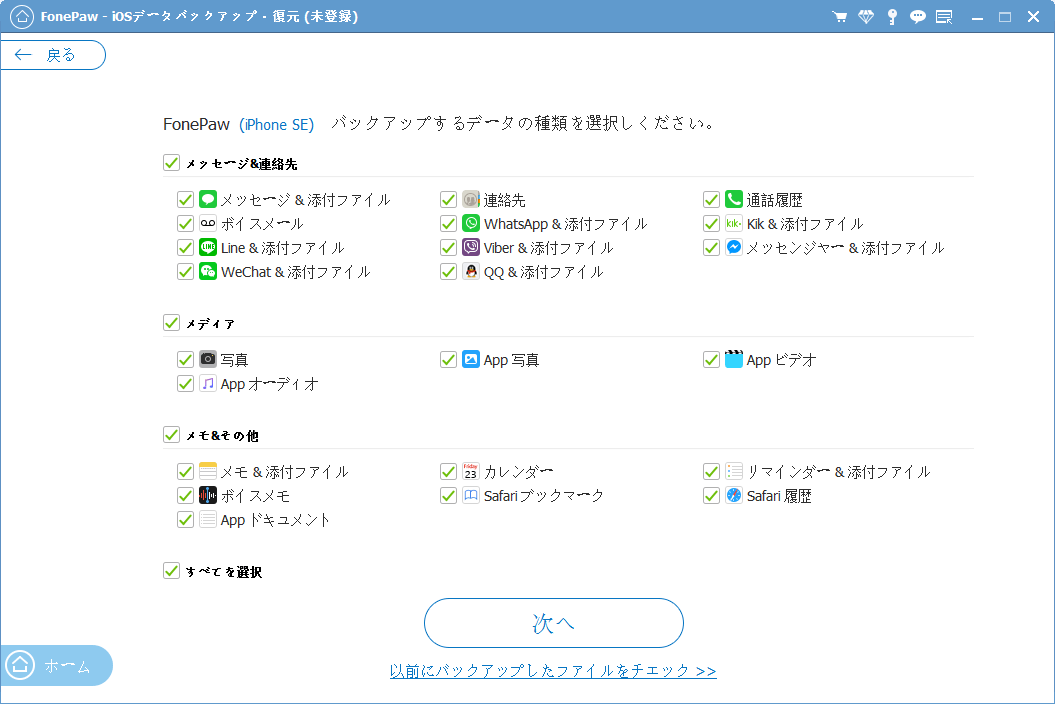
ステップ6、iPhoneのメッセージを一括でパソコンにバックアップするプロセスが始まります。iPhoneのメッセージだけをバックアップするなら、バックアップはすぐ完成するはずです。
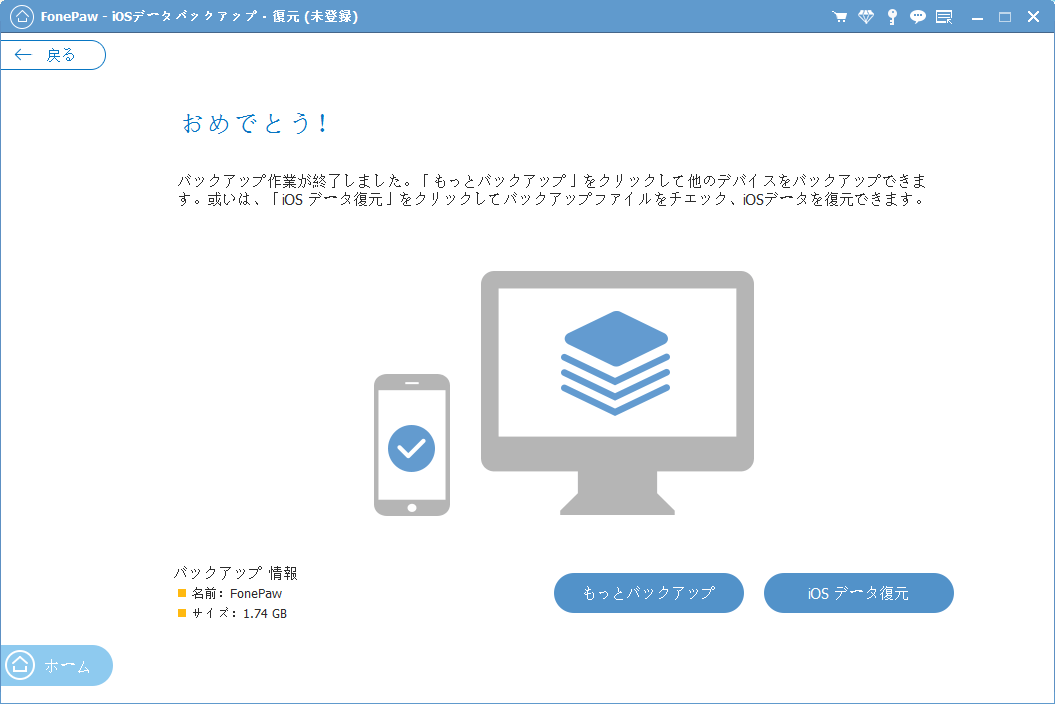
Windows Version DownloadMac Version Download
それで、iPhone のメッセージをパソコンへバックアップできます。大切な思い出は既にパソコンにバックアップされているので、もうそれらのメッセージをiPhoneから削除しても大丈夫です。写真や、音楽、ビデオ、メモなどのデータも「FonePaw DoTrans」と「iOSデータバックアップ・復元」でパソコンにバックアップできます。皆さんは場合によって、早速、「FonePaw DoTrans」と「iOSデータバックアップ・復元」をダウンロードして使い始めましょう!
 オンラインPDF圧縮
オンラインPDF圧縮 オンラインPDF圧縮
オンラインPDF圧縮


